Ако наскоро сте взели ваканция или просто харесватеза да направите много снимки, тогава вероятно знаете колко е трудно да организирате изображения, направени или от вашия цифров фотоапарат или от камерата на телефона, тъй като всички те са запазени с едноименния префикс с номер, добавен след него. Преименуването на тези файлове може да бъде болка, защото нямате друг избор, освен да преименувате всеки един поотделно. Въпреки че това може да се случи най-често с файлове с изображения, може да се наложи да преименувате и редица други типове файлове. Име капкомер е десктоп приложение, което ви позволява да преименувате файлове и да прикачите инкрементален номер към всеки от тях, като влачите и пускате името върху всеки файл.
Приложението ви позволява да преименувате всякакъв видфайл; изображение, мултимедия, документ и др. За да преименувате файлове, плъзнете и пуснете върху интерфейса на приложението. Приложението ви позволява да преглеждате файловете в няколко оформления, да премахнете файл с десния бутон на мишката и да изберете Премахнете избраните файлове или папки. Можете да пренаредите файловете, като ги плъзнете и пуснете.

За да преименувате файл, ще трябва да плъзнете и пуснетеновото име на файл или от вашия браузър или от текстов редактор (тефтерчето не работи). Въведете името на файла, който искате да дадете на файл, изберете го и го поставете върху плочката или миниатюрата на файла в име Dropper. За да добавите допълнителен номер и да добавите едно и също име за различни файлове, използвайте синтаксиса Име на файл <#>. Хеш знакът ще добави инкрементален номер в края на името на файла, така че да имате файлове, наречени като име на файл1, име на файл2, име на файл3 и т.н.
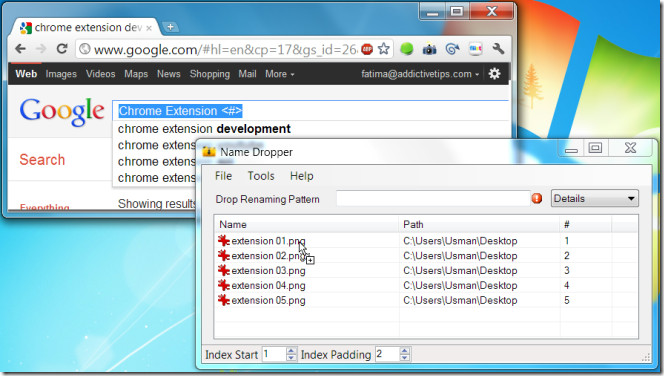
Ако искате да добавите текст към името на файла, т.е.д. имате поредица от файлове с изображения с име image1, Image2, Image3 и т.н. и искате да ги назовете на File Name Image1, File Name Image2 и т.н., използвайте синтаксиса File Name <0>.
Въведете каквото искате да преименувате файл иизползвайте подходящия синтаксис. Въведете URL лентата на браузъра си или дори полето за търсене в Google, изберете го и плъзнете курсора към интерфейса на приложението и върху файла, който искате да преименувате. Въпреки че ще трябва да влачите и пускате името на файла към всеки файл поотделно, въпреки това е по-лесно, отколкото да ги преименувате по конвенционалния начин.
Изтеглете име Dropper




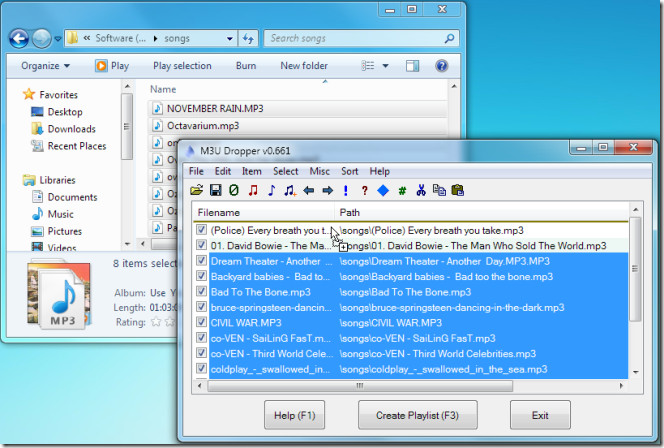








Коментари